Реклама
Временом се рачунари успоравају. Наравно старење хардвера игра улогу, али за већину људи је чешћи узрок лоше одржавање оперативног система.
Ако сте икада урадили чиста инсталација Виндовсазнат ћете о чему причамо Ослобађање од свих нагомиланих смећа и моментално почињте изнова чини вашу машину бржом и глаткије.
Међутим, не морате предузимати тако драстичне кораке. Проведено одређено време чишћења Виндовс-а може дати готово идентичне резултате. Наравно, ваш петогодишњи лаптоп можда никада неће моћи да игра најновију ААА игру, али ипак ћете видети огромна побољшања.
Ево крајњег списка за чишћење рачунара са Виндовс-ом.
1. Избришите некоришћени софтвер
Кренимо од очигледног. Први корак на путу до чистог рачунара је уклањање старог софтвера који више не користите. Ако нисте „марљиви брисач“, задивићете се колико непотребних ствари сте инсталирали на своју машину.
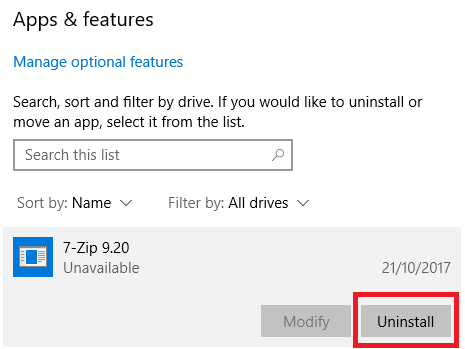
Да бисте видели све апликације на рачунару, идите на Старт> Подешавања> Апликације> Апликације и функције. Померите се по листи и кликните Деинсталирај о било чему што вам не треба.
Јасно је да морате бити опрезни. Немојте се само ријешити ствари које не препознајете - најприје покрените Гоогле претрагу да бисте били сигурни за брисање!
2. Покрените свој антивирус
Затим бисте требали покренути свој антивирусни софтвер 10 најбољих бесплатних антивирусних софтвераБез обзира који рачунар користите, потребна вам је антивирусна заштита. Ево најбољих бесплатних антивирусних алата које можете користити. Опширније . Један од најчешћих узрока спорих рачунара су вируси.
Прецизна упутства за покретање скенирања разликују се од апликације до апликације, али требали бисте покушати и пронаћи опцију која се зове Комплетно скенирање, Дубоко скенирањеили нешто слично. Скенирање ће потрајати много дуже, али можете бити сигурни да ништа неће превидјети.
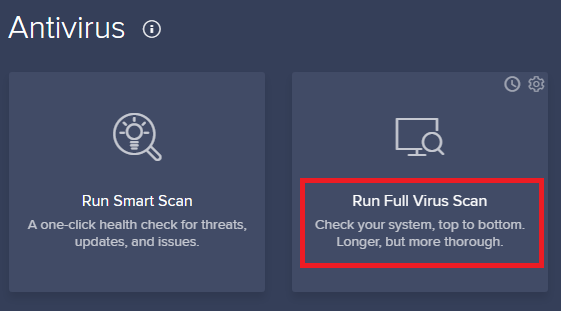
Такође је вредно преузети бесплатну верзију Малваребитес. Уместо да се фокусира на вирусе, његов основни циљ је заштита корисника од најновијих тројанаца, заледја, адвареа и шпијунског софтвера.
3. Чишћење диска
Виндовс 10 нуди алатку за чишћење диска. Део је Виндовс оперативног система већ дужи низ година, а још увек је једнако ефикасан у чишћењу непотребних датотека и побољшању перформанси.
Да бисте покренули Чишћење диска, унесите име апликације у Старт мени или идите на Управљачка плоча> Административни алати> Чишћење диска.
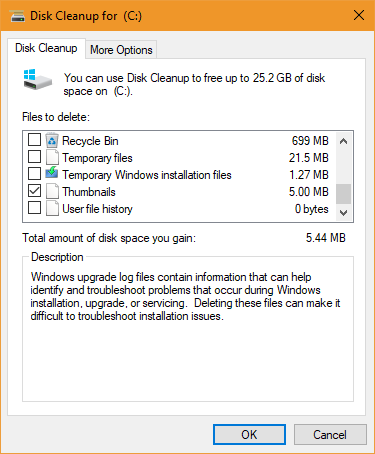
Пре покретања скенирања, кликните на Очистите системске датотеке. Омогућује апликацији да покрене детаљније скенирање тако што ће проверити старе датотеке Виндовс Упдате и датотеке дневника.
Генерално, можете обрисати све датотеке које скенирање нађе. Означите потврдни оквир поред сваке врсте резултата и кликните на ок. Имајте на уму да, када се одлучите на чишћење Претходне инсталације Виндовс помоћу Очистите системске датотеке опција, нећете моћи да се вратите на претходна верзија Виндовс-а Ослободите простор на диску уклањањем Виндовс.олд мапеВиндовс припрема аутоматску резервну копију пре поновне инсталације. Виндовс.олд мапа садржи корисничке профиле и личне датотеке. Ево како вратити податке и уклонити мапу како бисте ослободили простор. Опширније више.
4. Дефрагментирајте чврсти диск
У оперативном систему Виндовс 10 оперативни систем покреће дефрагментацију диска када осети да је потребна. Међутим, како темељно чистимо ваш рачунар, било би одбачено да га не покрећете ручно.
Можете их пронаћи Дефрагментирајте и оптимизујте погоне помоћу покретања претраге или одласка на Контролна табла> Административни алати.
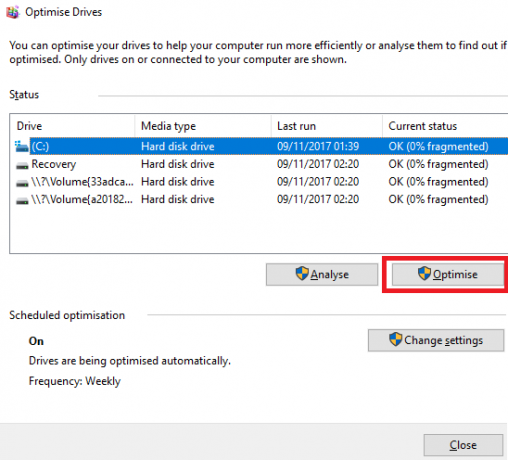
Да бисте користили апликацију, означите свој примарни чврсти диск и кликните Оптимизира у доњем десном углу прозора.
5. Избриши старе управљачке програме
Виндовс задржава старе управљачке програме. Логика која стоји иза задржавања је звучна: никада нећете остати заглављени ако нови управљачки програм не изведе како се очекује. Међутим, одступање је то што ће ваша машина можда бити пуна управљачких програма са уређаја које сте престали користити пре много година.
Постоје два једноставна начина за уклањање старих управљачких програма са рачунара: наредбени редак или променљиве окружења. За више информација о специфичностима, погледајте наш детаљни водич Како лако уклонити старе управљачке програме из Виндовс-аВиндовс не само што задржава претходне верзије управљачких програма за тренутне уређаје, већ чува и управљачке програме за уређаје које сте одавно престали користити. Показаћемо вам како да очистите старе управљачке програме из вашег система. Опширније .
6. Освежите своју почетну листу
Сваки искусни Виндовс корисник зна да оперативни систем заостаје за мацОС-ом, Цхроме ОС-ом и Линуком када је у питању пута за покретање система 6 начина да поправите споро време покретања система Виндовс 10Ако вам је вријеме за покретање система Виндовс 10 споро, нисте сами. Саставили смо најчешћа решења која ће вам помоћи да поправите споро покретање у систему Виндовс 10. Опширније .
Обично је проблем узрокован бројем програма које Виндовс покушава да покрене приликом првог покретања. Већина њих је непотребна.
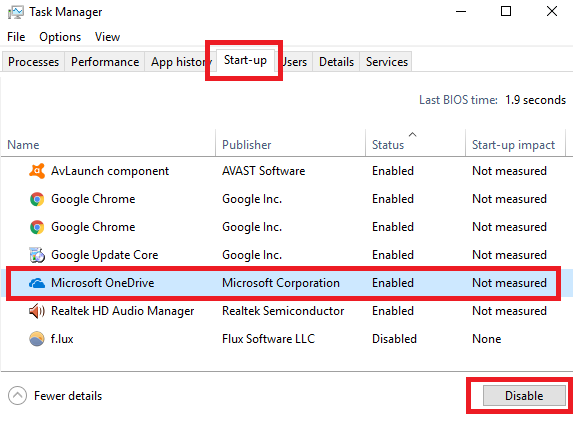
Да бисте очистили листу за покретање, притисните Цтрл + Алт + Делете и изаберите Таск Манагер. У новом прозору кликните Детаљније, а затим изаберите Покренути картицу при врху екрана.
Сада бисте требали да погледате све апликације које Виндовс покушава да покрене приликом покретања. Да бисте онемогућили апликацију, означите одговарајући ред и кликните на Онемогући.
7. Очистите директоријум АппДата
Када деинсталирате неку апликацију, често ћете наћи остатке њене бивше присутности испрекидане око рачунара. Једна од најчешћих локација је мапа АппДата.
Подразумевано је фасцикла сакривена. Можете га пронаћи на Ц: \ Корисници \ [Корисничко име] \ АппДата или куцањем % АппДата% у Виндовс претрагу.

У главној мапи налазе се три подмапе: Локално, ЛоцалЛов, и Роаминг. Обавезно прођите кроз све три мапе да бисте пронашли трагове старог софтвера. Опет, немојте ништа брисати осим ако нисте сигурни да је то сигурно.
Да бисте спречили да те остатке у будућности оставе било које апликације које избришете; можете користити наменски алат за деинсталацију. Једна од најбољих је Геек Унинсталлер. Апликација је тако добра, једна је од наших Бесплатни алати за одржавање „муст-хаве“ Топ 5 бесплатних алата за одржавање рачунара о којима бисте требали знатиУредно поступајте са рачунаром и остаће брз и реагован дуги низ година. Али занемарите правилно одржавање и ваш систем ће патити. Па где почети? Са пет апликација које овде препоручујемо. Опширније .
8. Уклоните старе програмске датотеке
Друго место на коме ћете често наћи елементе у траговима датотека старих апликација налази се у мапама Програмских датотека.
На већини машина постоје две фасцикле програмских датотека. Можете их пронаћи на Ц: \ Програмске датотеке и Ц: \ Програмске датотеке (к86).
Као и у фолдеру АппДата, пажљиво разрађујте садржај сваке мапе и избришите све датотеке и мапе које се више не користе.
9. Очистите Регистар
Вероватно сте чули хорор приче о чистачима регистра. Чак и најбољи у класи, ЦЦлеанер, има мање него суптилан приступ брисање нежељеног регистра Топ 5 бесплатних чистача регистра који побољшавају перформансе рачунараЧишћење регистра ретко ће побољшати перформансе система Виндовс и ризично је. Ипак многи се заклињу да чистачи регистра. Ти такође? Барем користите један од ових алата јер су они најсигурнији који ћете наћи. Опширније .
Али То је од суштинског значаја за одржавање вашег регистра. Замислите то као библиотеку: што је већа библиотека, то вам треба дуже да пронађете оно што тражите. Слично томе, што више смећа у вашем регистру траје дуже Виндовс да би пронашао ставке које су му потребне.
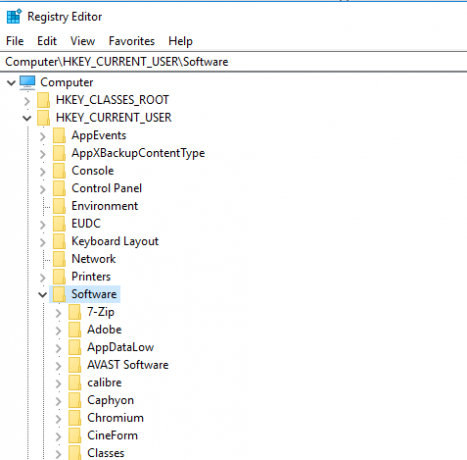
Зашто не бисте узели ствари у своје руке? Лакше је него што звучи. Покрените претрагу регедит и притисните Унесите. Затим, идите на Рачунар \ ХКЕИ_ЛОЦАЛ_МАЦХИНЕ \ СОФТВАРЕ и Рачунар \ ХКЕИ_ЦУРРЕНТ_УСЕР \ Софтваре. Унутар сваке мапе полако прерадите листу и избришите уносе за софтвер који више не користите.
Упозорење: Брисање погрешног уноса у регистар може имати озбиљне посљедице за ваш систем. Обавезно направите комплет сигурносна копија података вашег регистра Како израдити сигурносну копију и обновити Виндовс регистарУређивањем регистра откључавају се неки сјајни подвизи, али могу бити и опасни. Ево како израдити сигурносну копију регистра прије увођења промјена тако да се оне лако поништавају. Опширније пре него што наставите.
10. Очистите све предмеморије
Виндовс 10 је пун предмеморија. Без превише загушења у техничком жаргону, предмеморија је нестабилна датотека која би Виндовс у будућности могла поново требати.
Али шта ако Виндовс не требате поново? Имате све те датотеке које леже около на вашем чврстом диску.
У чланку на другом месту на веб локацији, упознали смо вас са неколико скривених предмеморија 7 скривених Виндовс предмеморија и како их очиститиКеширане датотеке могу заузети пуно бајтова. Иако вам посебни алати могу помоћи да ослободите простор на диску, можда вам неће све очистити. Показали смо вам како да ручно ослободите простор за складиштење. Опширније и објаснио како можете свако да очистите појединачно. Пролазак кроз свих седам трајаће неко време, али време је добро проведено.
Како чистите рачунар?
У овом чланку упознали смо вас са 10 круцијалних корака ако желите да оперативни систем пролеће очистите. Обрађивањем свих 10 загарантовано је повећање перформанси.
Како да спречите да се неред накупља на вашем чврстом диску? Користите ли било какве јединствене апликације или алате? Које бисте друге трикове додали на ову листу? Поделите овај чланак са својим следбеницима на друштвеним мрежама.
И док чистите унутрашњост рачунара, обратите пажњу и на његов спољни изглед дајте екрану рачунара темељно, сигурно чишћење Како сигурно и лако очистити екран рачунараЗабринути због прљавог екрана вашег рачунара или лаптопа? Осећате ли време да очистите екран? Ево како очистити екран рачунара. Опширније .
Кредитна слика: иока66 /Депоситпхотос
Дан је британски емигрант који живи у Мексику. Он је главни уредник за сестрино место МУО-а, Блоцкс Децодед. У различитим периодима био је друштвени уредник, креативни уредник и уредник финансија за МУО. Можете га наћи како лута по изложбеном подију на ЦЕС-у у Лас Вегасу сваке године (ПР људи, посегните!), А он ради много иза призора...

